- Автор Jason Gerald [email protected].
- Public 2024-01-15 08:09.
- Последно модифициран 2025-01-23 12:06.
Това wikiHow ви учи как да публикувате коментари във видеоклипове в YouTube, както и как да пакетирате коментари, които са приемливи. Можете да коментирате видеоклипове в YouTube чрез настолния сайт на YouTube и мобилното приложение.
Стъпка
Метод 1 от 3: Чрез мобилното приложение YouTube
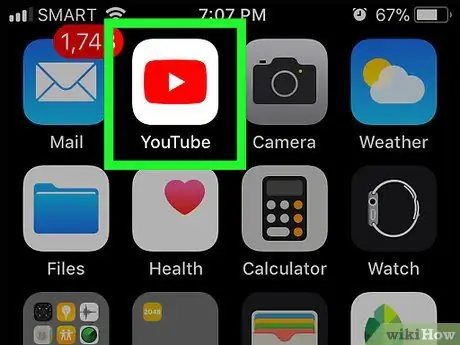
Стъпка 1. Отворете YouTube
Докоснете иконата на приложението YouTube, която прилича на червеното лого на YouTube на бял фон. Главната страница в YouTube ще се отвори, ако вече сте влезли в профила си.
Ако още не сте го направили, изберете профила си в Google (или добавете нов) и влезте с имейл адреса и паролата си, преди да продължите
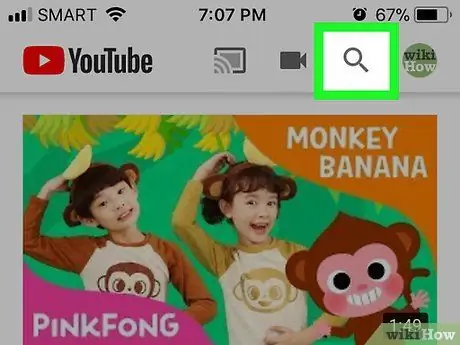
Стъпка 2. Докоснете иконата за търсене или „Търсене“
Намира се в горния десен ъгъл на екрана.
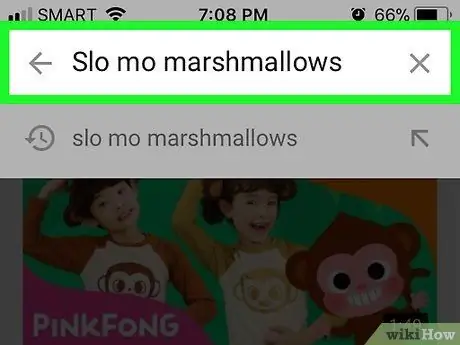
Стъпка 3. Намерете желания видеоклип
Въведете заглавието на видеоклипа, който искате да коментирате, след което докоснете „ Търсене ”(IPhone) или“ Връщане (Android).
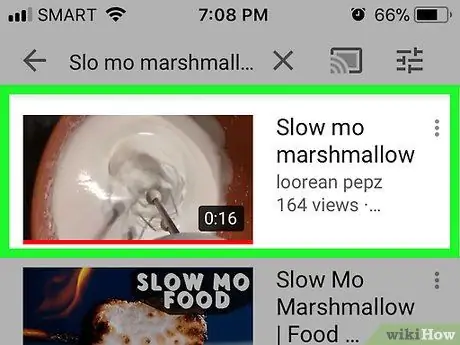
Стъпка 4. Изберете видеоклипове
Докоснете видеоклипа, който искате да коментирате. След това видеото ще бъде отворено.
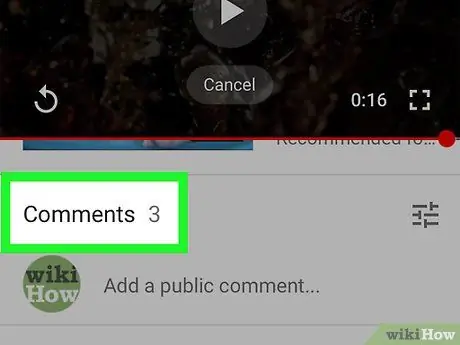
Стъпка 5. Превъртете до раздела „Коментари“
Този сегмент е под списъка на свързани видеоклипове.
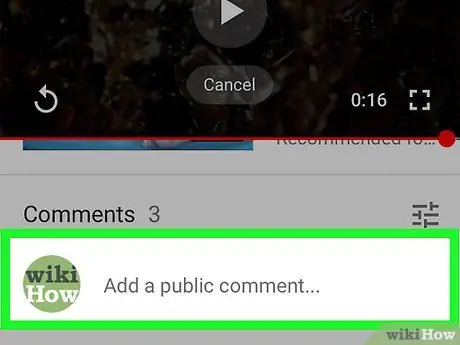
Стъпка 6. Докоснете текстовото поле „Добавяне на обществен коментар …“
Той е в горната част на секцията „Коментари“, точно до снимката на потребителския ви профил в Google. След това клавиатурата на устройството ще се появи на екрана.
Ако искате да отговорите на съществуващ коментар, докоснете съответния коментар
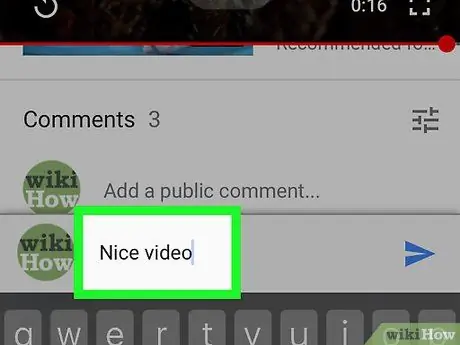
Стъпка 7. Въведете коментар
Въведете коментарите, които искате да оставите към видеото.
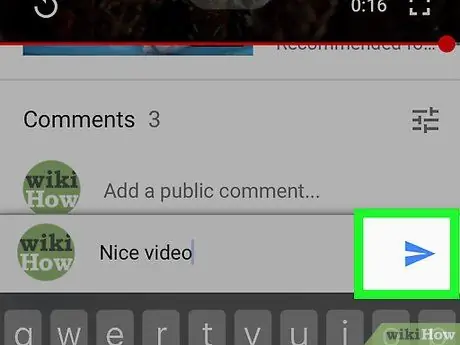
Стъпка 8. Докоснете иконата за изпращане или „Изпращане“
Това е икона на самолет от синя хартия в долния десен ъгъл на секцията за коментари. След това коментарите ще бъдат качени на видео страницата.
Метод 2 от 3: Чрез сайта за настолни компютри на YouTube
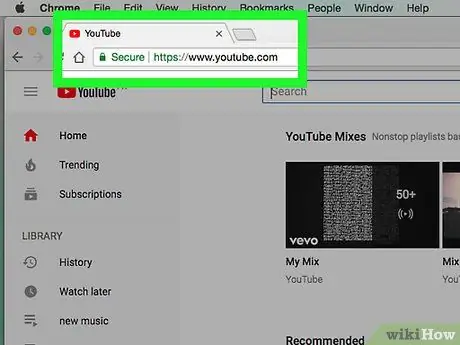
Стъпка 1. Отворете YouTube
Посетете https://www.youtube.com/ чрез уеб браузъра на компютъра си. Главната страница в YouTube ще се отвори, ако вече сте влезли в профила си.
Ако не, кликнете върху бутона " ВПИШИ СЕ ”В горния десен ъгъл на страницата, след което въведете своя имейл адрес и парола, преди да продължите.
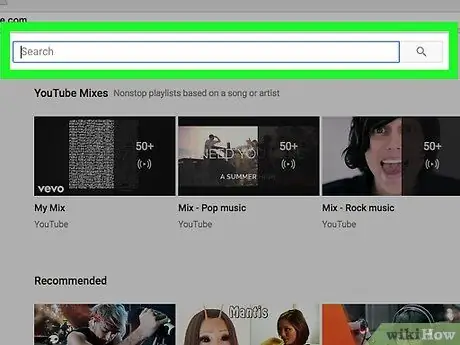
Стъпка 2. Намерете желания видеоклип
Щракнете върху полето за търсене в горната част на страницата на YouTube, въведете името на видеоклипа, който искате да търсите, и натиснете Enter.
Ако видеоклипът, който искате да коментирате, е на главната страница, щракнете върху видеоклипа и преминете към следващата стъпка
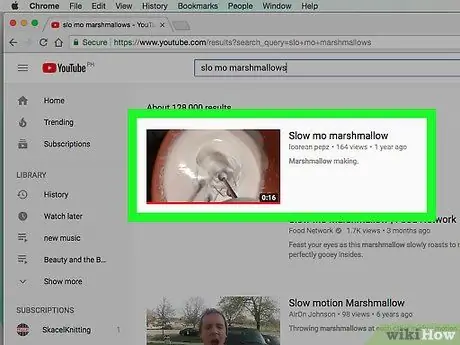
Стъпка 3. Изберете видеоклипове
Щракнете върху видеоклипа, който искате да коментирате. След това видеото ще бъде отворено.
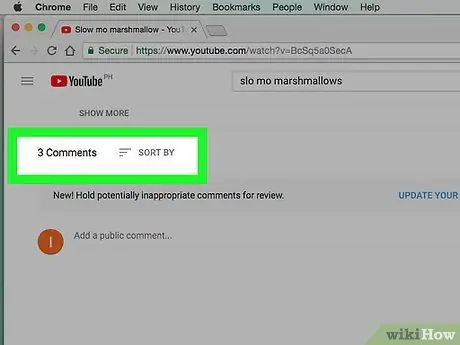
Стъпка 4. Превъртете до раздела „Коментари“
Този сегмент винаги е под описанието на видеоклипа.
Ако видите текста „Коментарите са деактивирани за този видеоклип“в секцията „Коментари“, не можете да оставяте коментари към видеоклипа
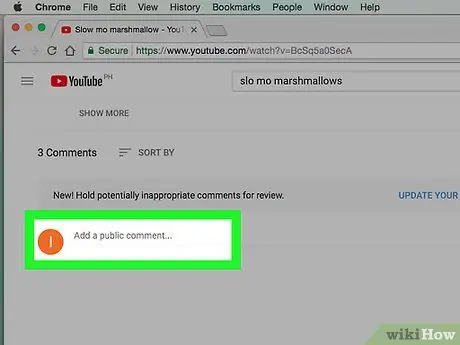
Стъпка 5. Щракнете върху текстовото поле „Добавяне на обществен коментар…“
Той е в горната част на секцията „Коментари“, вдясно от снимката на потребителския ви профил в Google.
Ако искате да отговорите на съществуващ коментар, щракнете върху връзката „ ОТГОВОР ”Под съответния коментар.
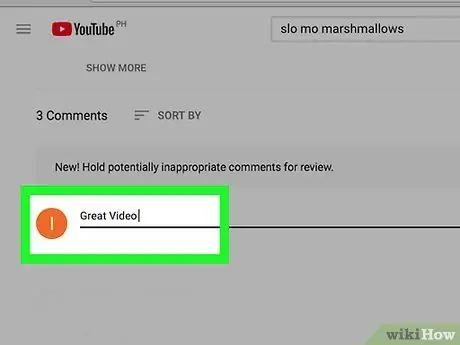
Стъпка 6. Въведете коментар
Въведете коментара, който искате да оставите.
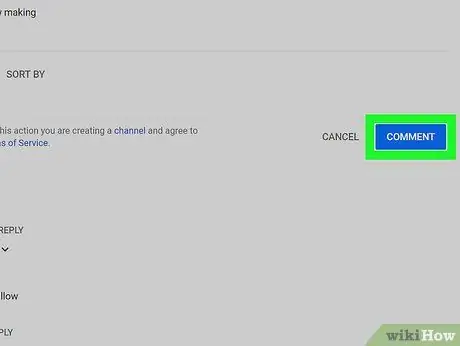
Стъпка 7. Щракнете върху КОМЕНТИРАНЕ
Това е син бутон в долния десен ъгъл на полето за коментар. След това коментарите ще бъдат изпратени на видео страницата.
Ако отговаряте на съществуващ коментар, щракнете върху „ ОТГОВОР ”.
Метод 3 от 3: Писане на добри коментари
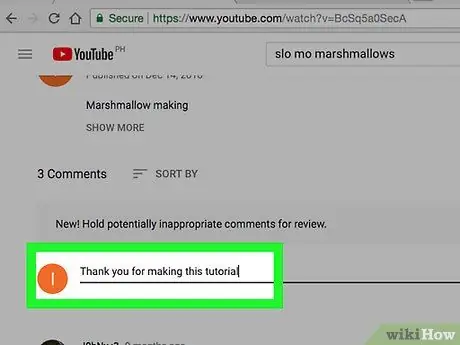
Стъпка 1. Научете правилата на общността на YouTube
Правилата на общността на YouTube забраняват голотата/сексуалността, насилието/вулгарността, омразата, спама, вредното/вредното съдържание, заплахите и съдържанието, което не нарушава авторските права. За коментари съответните забрани включват коментари от омраза, заплахи и спам.
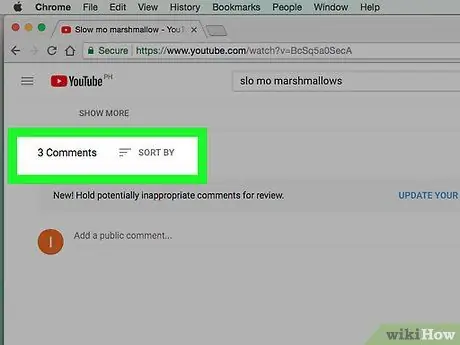
Стъпка 2. Помислете защо сте коментирали въпросния видеоклип
Каква е целта ви да коментирате видеото? Видеото ви вдъхнови? Видеото ви разсмя ли? Смятате ли, че създателят на видео е пропуснал нещо и би могъл да подобри качеството на съдържанието? Искате ли да започнете дискусионна тема? Вместо да бъде забелязан, акаунтът ви може да бъде блокиран, ако оставите груб или „несъдържащ“коментар, така че помислете за коментарите си, преди да ги качите.
Например, може би гледате видеоклипове с уроци по танци за начинаещи в YouTube. Може би сте начинаещ танцьор и въпреки че видеоурокът е направен за публика като вас, танцът все още е твърде труден. Можете да обясните на учителя във видеото, че танцът все още е доста труден за научаване
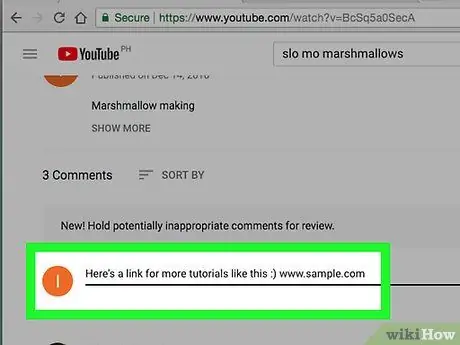
Стъпка 3. Прочетете други коментари, за да избегнете ненужни коментари
Преди да коментирате видеоклип, прегледайте възможно най -много коментари, за да сте сигурни, че не повтаряте това, което другите вече са обсъждали.
Ако намерите коментар, който съответства на това, което искате да кажете, опитайте да го харесате (щракнете върху иконата „палец нагоре“под коментара) и/или да отговорите на коментара, вместо да качвате нов коментар
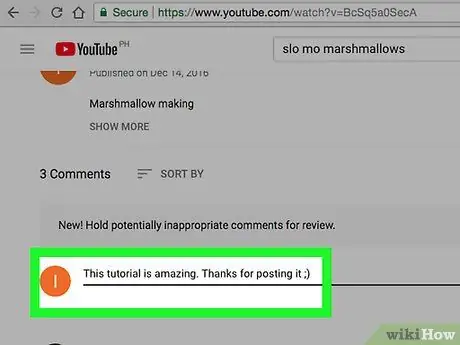
Стъпка 4. Покажете уважение
Ако не ви харесва конкретен видеоклип, добре е да изразите неприязънта си. Не забравяйте обаче да го говорите учтиво. Ако първият ви отговор след гледане на видеото беше „Уау! Много лошо! Това видео е просто загуба на време!”, Защо да губите повече време да го коментирате? Ако все пак трябва да коментирате видеоклип, определете какво ви кара да мразите видеоклипа и предлагайте предложения за подобряване на видеото.
- Избягвайте коментари като „Какъв лош стил на преподаване! Загуба на време! Първо се учи за добър учител !!!!”
- Опитайте да използвате коментари като „Благодаря, че направихте този урок! Все още съм начинаещ и въпреки че това видео е направено за начинаещи, все още ми е трудно. Очевидно би било по -добре този танц да бъде разделен на повече сегменти с няколко повторения в края на всеки сегмент. В края на видеото, вместо да отидете направо в танца, изпълнен с музика, би било по -добре танцът да се опита два пъти с по -бавно темпо и без музика."
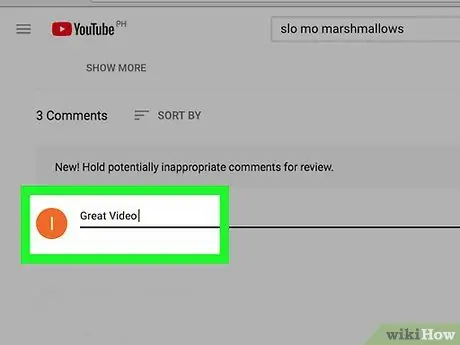
Стъпка 5. Добавете нещо към разговора
В идеалния случай социалните медии са място за споделяне на идеи и изграждане на връзки. Ако единственият коментар, който имате, е „Да! Толкова грозно!”, Няма да помагате на никого или да добавяте тема към разговора. Видеото може да е смешно или грозно. Ако това е видеото и трябва да го коментирате, опитайте се да направите коментари, които са информативни, подкрепящи или (поне) остроумни.
- В примера за коментари към видео уроци по танци, потребителите са направили информативни коментари, като са предложили предложения за създателите на видеоклипове да подобрят качеството на съдържанието си. В идеалния случай създателите на видео ще разгледат тези предложения за бъдещи видео уроци.
- За допълнителна помощ хората, които коментират, могат да споделят връзки към други видеоклипове с уроци по танци, които намират за по -полезни (ако има такива).
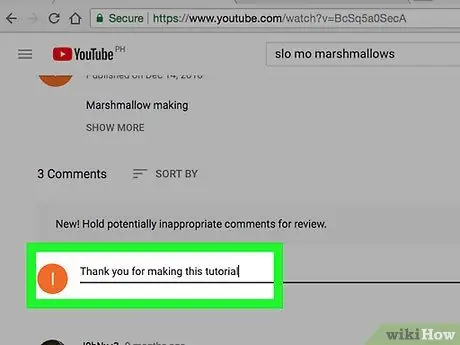
Стъпка 6. Оставете кратък коментар
Коментарите в YouTube имат неограничен брой знаци. Това обаче не означава, че можете да пишете есета. Колкото по -дълъг е коментарът ви, толкова по -малко вероятно е някой да го прочете. Опитайте се да поддържате коментарите възможно най -кратки, като същевременно показвате уважение и запазвате информативната им страна.
Стъпка 7. Избягвайте използването на главни букви
Въвеждането на всички главни букви е равносилно на крещене онлайн. Когато целият ви коментар е написан с главни букви, хората няма да ви приемат на сериозно. Те дори могат да ви се подиграват за неспособността ви да говорите или пишете правилно.
Съвети
-
Можете да форматирате надписите в YouTube с удебелен шрифт, курсив или зачертаване:
- Коментари с текст дебел или удебелен шрифт се поставя чрез поставяне на звездичка (*) в края на страната на текста (напр.*този текст ще бъде удебелен*).
- Курсивният текст на коментара се създава чрез поставяне на долна черта (_) в двата края на текста (т.е. _ този текст ще бъде удебелен_).
- Зачертаващият текст се създава чрез поставяне на тире (-) в двата края (напр.-този текст е зачеркнат).
- Промоциите за вашия собствен канал в YouTube или други услуги (например вашия уебсайт) в коментарите обикновено не се приемат. Освен това вашите коментари могат да бъдат отчетени като спам.






